Discord ist eine der beliebtesten Gruppen-Chat-Apps unter Spielern:Sie können „Server“ oder Communities erstellen und chatten. Es gibt sowohl Web- als auch Desktop-Versionen. Wenn Sie sich also entschieden haben, Discord in Ihrem Browser zu verwenden, möchten Sie die App wahrscheinlich von Ihrem Mac entfernen.
Wie bei der Deinstallation jeder App geht es jedoch nicht nur darum, die App in den Papierkorb zu ziehen – das hinterlässt viele Dateien. In diesem Artikel zeigen wir Ihnen, wie Sie Discord ordnungsgemäß deinstallieren. Wir demonstrieren die manuelle Vorgehensweise und eine schnellere automatische Methode.
Was ist Discord?
Discord begann als eine Möglichkeit für Spieler, per Text-, Video- oder Voice-Chat zu kommunizieren. Dank seiner Benutzerfreundlichkeit ist es mittlerweile weit verbreitet und besonders beliebt bei Social-Media-Influencern, von denen viele ihre eigenen Discord-Server haben. Sie beginnen damit, dass Sie einem Server beitreten, der von jemand anderem eingerichtet wurde, nachdem er Ihnen eine Einladung in Form eines Links gesendet oder einen online gepostet hat. Jeder Server kann mehrere Kanäle haben, und Sie können öffentlich im Kanal oder per privater Nachricht mit anderen chatten. Es hat mehr Gemeinschaftsgefühl als andere Social-Media-Plattformen, was es bei Influencern beliebt gemacht hat.
So deinstallieren Sie Discord von Ihrem Mac
Die Deinstallation von Discord besteht aus zwei Teilen:Entferne die App aus deinem Anwendungsordner, suche und entferne dann die Dateien, die sie an verschiedenen Orten installiert hat.
So deinstallieren Sie Discord manuell
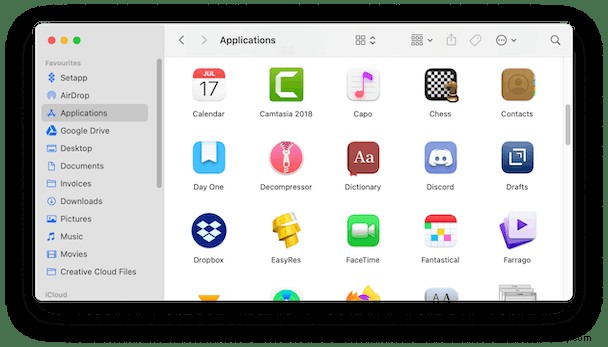
- Navigieren Sie im Finder zu Ihrem Anwendungsordner.
- Suche die Discord-App.
- Ziehen Sie es in den Papierkorb.
- Klicken Sie immer noch im Finder auf das Menü "Gehe zu" und wählen Sie "Gehe zum Ordner".
- Geben Sie nacheinander jeden der folgenden Pfade in das Menü "Gehe zu" ein. Suchen Sie nach Dateien, die sich auf die Discord-App beziehen. Wenn Sie sie gefunden haben, verschieben Sie sie in den Papierkorb.
~/Library/Application Support
~/Library/Caches
~/Library/Preferences
~/Library/Logs
Sobald Sie App-bezogene Dateien in den Papierkorb gezogen haben, leeren Sie ihn.
So deinstallieren Sie Discord ganz einfach
Wenn Ihnen das Aufspüren vieler Dateien nach einer Menge Arbeit erscheint, machen Sie sich keine Sorgen, CleanMyMac X hat Sie im Griff. Sein Uninstaller-Modul kann die ganze harte Arbeit für Sie erledigen. Es wird alle Dateien aufspüren und Sie können sie mit ein paar Klicks entfernen. Es kann mehrere Apps gleichzeitig deinstallieren. Oder es kann sie auf ihren Standardzustand zurücksetzen, wenn sie nicht richtig funktionieren.
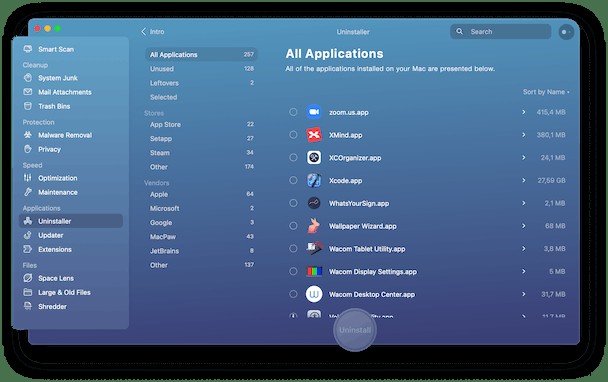
- Laden Sie CleanMyMac X herunter, installieren und starten Sie es.
- Wählen Sie das Deinstallationsmodul in der Seitenleiste.
- Suchen Sie Discord in der Liste der Anwendungen.
- Drücken Sie auf Deinstallieren.
Dadurch werden auch Discord-bezogene Dateien gelöscht, wodurch Speicherplatz auf Ihrem Mac freigegeben wird.
So installieren Sie Discord neu
Wenn du Discord erfolgreich deinstallierst und dich dann entscheidest, es erneut zu verwenden, hast du drei Möglichkeiten.
- Installieren Sie es erneut auf Ihrem Mac.
- In einem Webbrowser verwenden.
- Verwenden Sie es auf einem anderen Gerät wie einem iPhone oder iPad.
So installieren Sie es erneut auf Ihrem Mac:
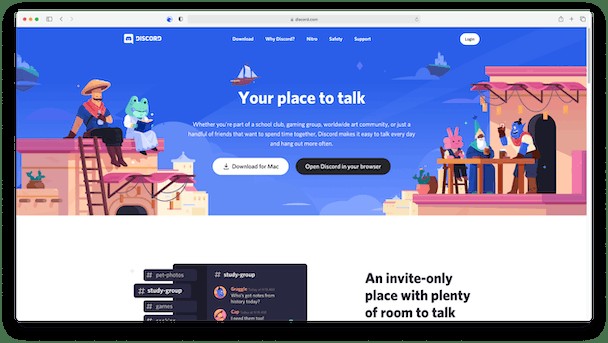
- Gehe in einem beliebigen Webbrowser zu discord.com
- Klicken Sie auf „Für Mac herunterladen.“
- Wenn Sie dazu aufgefordert werden, bestätigen Sie, dass Sie Downloads zulassen möchten.
- Wenn der Download abgeschlossen ist, gehen Sie zu Ihrem Downloads-Ordner und doppelklicken Sie auf das Installationsprogramm.
- Folgen Sie den Anweisungen, um die Installation abzuschließen.
Die Desktop- und Web-Versionen von Discord sind größtenteils identisch. Wenn du Discord also nicht auf deinem Mac installieren möchtest, kannst du die Web-App folgendermaßen verwenden:
- Öffnen Sie einen Webbrowser und navigieren Sie zu discord.com
- Klicken Sie auf „Discord in Ihrem Browser öffnen“
- Melde dich mit deinem Discord-Benutzernamen und -Passwort an.
Was tun, wenn Sie Discord nicht deinstallieren können
Wenn du versuchst, Discord manuell zu deinstallieren und eine Meldung erhältst, dass du den Papierkorb nicht leeren kannst, weil eine Datei verwendet wird, befolge diese Schritte.
- Gehen Sie zu Anwendungen> Dienstprogramme.
- Aktivitätsanzeige starten.
- Verwenden Sie die Suchleiste, um nach Prozessen namens Discord zu suchen.
- Wenn es laufende Prozesse mit Discord im Namen gibt, wählen Sie sie aus und drücken Sie „X“ in der Symbolleiste, um den Prozess zu beenden.
So beheben Sie andere Probleme mit Discord
Push-to-talk
Wenn Sie Discord eine Weile nicht verwendet haben, können aufgrund einiger Datenschutzfunktionen auf Ihrem Mac Probleme mit Push-to-Talk oder anderen Tastenkombinationen auftreten. So beheben Sie sie.
- Klicken Sie auf das Apple-Menü und wählen Sie Systemeinstellungen.
- Wählen Sie den Bereich Sicherheit &Datenschutz aus.
- Wählen Sie die Registerkarte Datenschutz.
- Navigieren Sie zu Eingabeüberwachung und Zugänglichkeit und aktivieren Sie jeweils das Kontrollkästchen neben Discord.
- Schließen Sie die Systemeinstellungen.
Netzwerkprobleme
Eine der häufigsten Ursachen für Netzwerkprobleme mit Discord, nachdem Sie Probleme mit Ihrem WLAN und Breitband beseitigt haben, sind die DNS-Einstellungen. Discord schlägt vor, das öffentliche DNS von Google anstelle der Server Ihres Internetdienstanbieters zu verwenden.
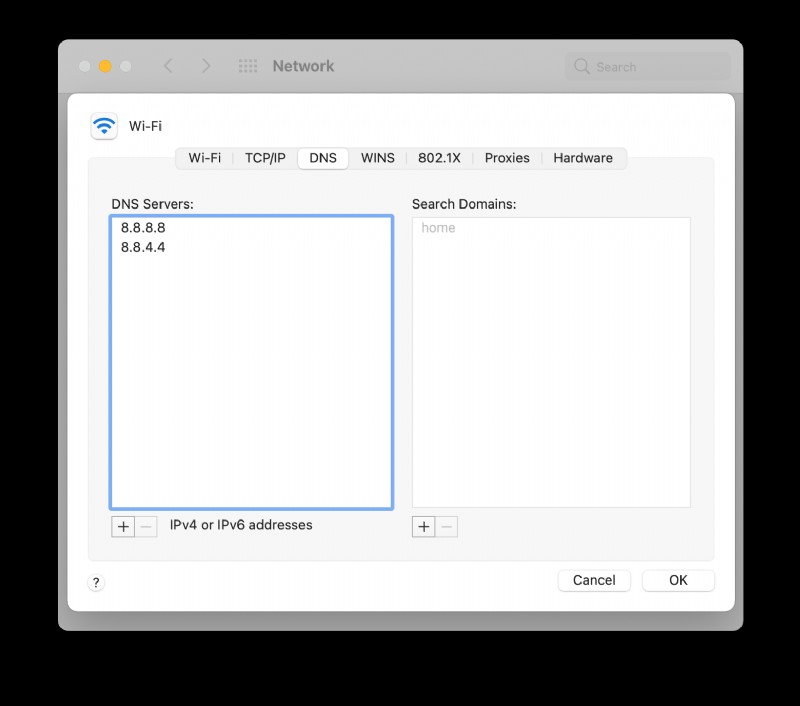
- Starten Sie die Systemeinstellungen erneut.
- Netzwerk auswählen.
- Wählen Sie Ihre Verbindungsmethode aus der Liste auf der linken Seite.
- Drücken Sie Erweitert.
- Wählen Sie den DNS-Tab.
- Fügen Sie die folgenden DNS-Serveroptionen hinzu:
8.8.8.8
8.8.4.4
2001:4860:4860::8888
2001:4860:4860::8844
- Klicken Sie auf "OK".
- Schließen Sie die Systemeinstellungen.
- Discord neu starten.
Wenn Sie immer noch Netzwerkprobleme mit Discord haben, versuchen Sie, die DHCP-Lease Ihres Mac zu erneuern.
- Starten Sie die Systemeinstellungen neu und gehen Sie zu Netzwerk> Erweitert.
- Wählen Sie diesmal TCP/IP.
- Klicken Sie auf DHCP-Lease erneuern.
- Schließen Sie die Systemeinstellungen.
Discord ist eine großartige Plattform, um Communitys aufzubauen oder ihnen beizutreten und mit Gleichgesinnten zu chatten. Wenn Sie sich jedoch entschieden haben, dass Sie es nicht mehr verwenden und nicht möchten, dass es Speicherplatz auf Ihrem Mac belegt, sollten Sie es deinstallieren. Wenn Sie die obigen Schritte befolgen, stellen Sie sicher, dass Sie alle seine Dateien entfernt haben. Und wenn Sie es neu installieren müssen oder Probleme beim Ausführen haben, sollten Sie die Lösung oben ebenfalls finden.